C盘是电脑的系统盘,不少小白用户在开始使用电脑时并不会注意清理C盘内存,时间久了C盘就会变满严重影响电脑运行速度。电脑c盘满了怎么办?小面小编就和大家说说清理电脑c盘的具体操作方法。
工具/原料:
系统版本:windows 10
品牌型号: 联想小新Air 13 Pro
方法/步骤:
1、进入我的电脑界面,右键C盘,选择属性;
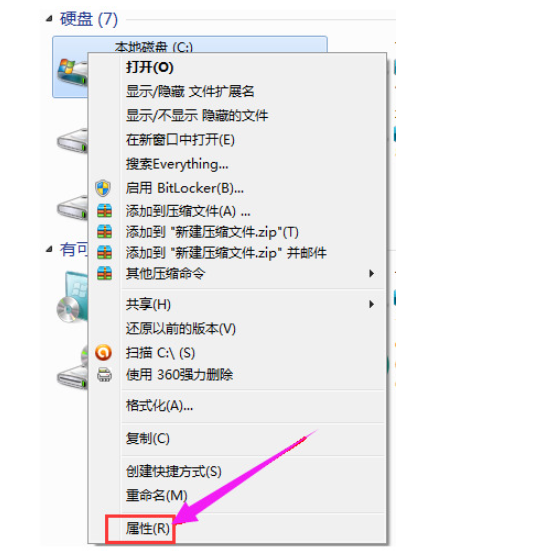
2、点击常规选项下的磁盘清理;
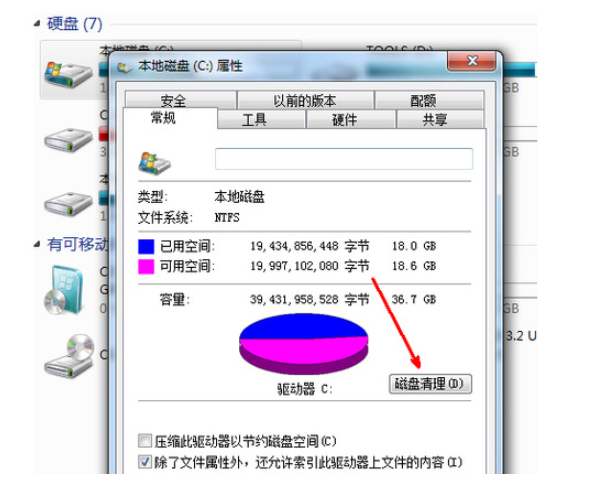
3、等待计算机扫描文件;
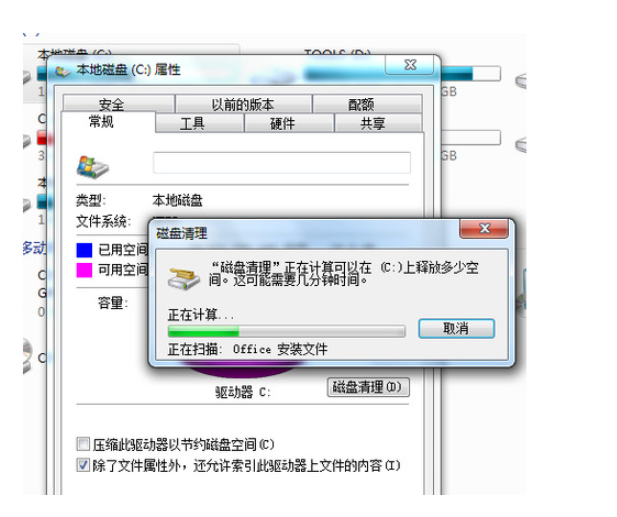
4、勾选要删除的文件,点击确定;
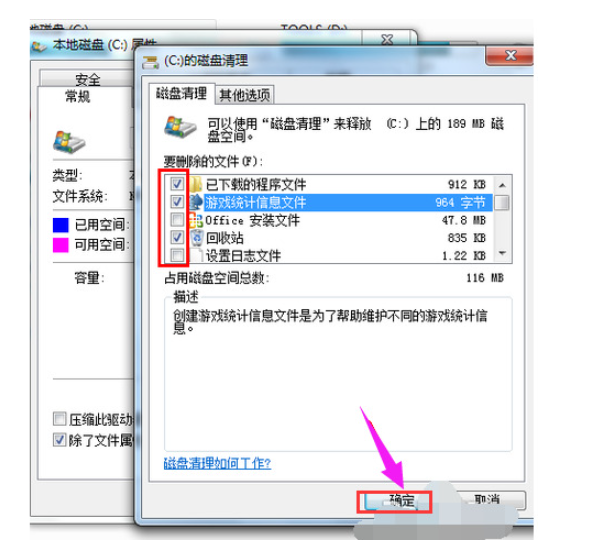
5、点击删除文件;
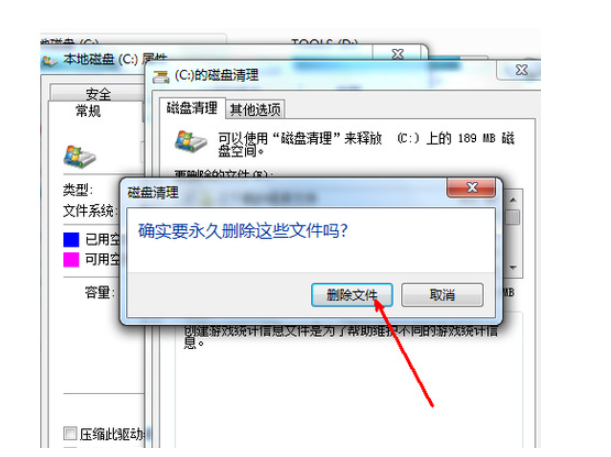
6、等待清理完成。
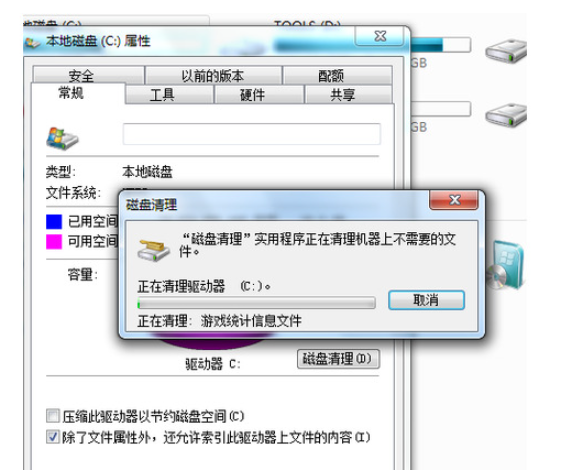
7、如果电脑的磁盘空间实在太小,在属性页中选中压缩驱动器来节约磁盘空间。
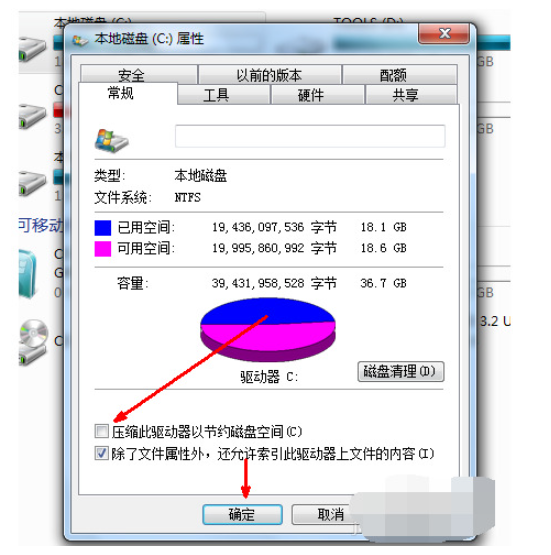
总结;
1、进入我的电脑界面,右键C盘,选择属性;
2、点击常规选项下的磁盘清理;
3、等待计算机扫描文件;
4、勾选要删除的文件,点击确定;
5、点击删除文件;
6、等待清理完成。
7、如果电脑的磁盘空间实在太小,在属性页中选中压缩驱动器来节约磁盘空间。
相关阅读
热门教程
最新教程